Din iPhone-kameraapp är suddig och du vet inte varför. Du öppnar kameraappen för att ta en bild, men ingenting ser tydligt ut. I den här artikeln förklarar jag vad du ska göra när din iPhone-kamera är suddig!
Torka av kameralinsen
Det första du ska göra när din iPhone-kamera är suddig är att helt enkelt torka av linsen. Oftast finns det en fläck på linsen som orsakar problemet.
Hämta en mikrofiberduk och torka av linsen på din iPhone-kamera. Försök inte torka av linsen med fingrarna, för det kan bara göra det hela värre!
Om du inte redan äger en mikrofiberduk rekommenderar vi starkt det här sexpacket som säljs av Progo på Amazon. Du får sex utmärkta mikrofiberdukar för mindre än 5 dollar. En för hela familjen!
Ta av dig ditt iPhone-fodral
Iphone-fodral kan ibland blockera kameralinsen, vilket gör att dina bilder blir mörka och suddiga. Ta av dig iPhone-fodralet och försök sedan ta en bild igen. Kontrollera också att fodralet inte sitter upp och ner!
Slut och öppna kameraappen igen
Om kameran på din iPhone fortfarande är suddig är det dags att diskutera om det kan vara ett programvaruproblem. Kameraappen är precis som alla andra appar – den är känslig för programvarukrascher. Om appen kraschar kan kameran visas suddigt eller helt svart.
Stänga och öppna appen Kamera på nytt räcker ibland för att åtgärda problemet. Öppna först appväxlaren på din iPhone genom att dubbelklicka på hemknappen (iPhone 8 och tidigare) eller genom att svepa uppåt från botten till mitten av skärmen (iPhone X).
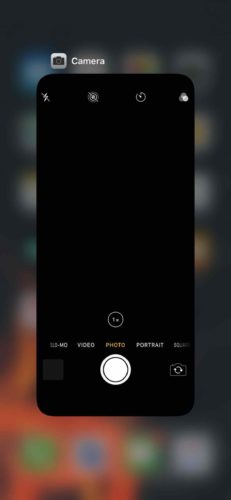
Slutligt sveper du bort appen Kamera från skärmens ovankant för att stänga av den. Du vet att appen Kamera är stängd när den inte längre visas i appväxlaren. Försök att öppna kameraappen igen för att se om problemet med oskärpa har åtgärdats!
Starta om din iPhone
Om stängningen av appen inte löste problemet kan du försöka starta om din iPhone. Det är möjligt att kameran på din iPhone är suddig för att en annan app har kraschat, eller för att din iPhone har något mindre mjukvarufel.
Om du har en iPhone 8 eller en iPhone av äldre modell trycker du på strömknappen och håller den intryckt tills ”Slide to power off” (skjut för att stänga av) visas på displayen. Om du har en iPhone X håller du ned sidoknappen och en av volymknapparna tills ”slide to power off” visas på displayen.
![]()
Sätt din iPhone i DFU-läge
Om det inte fungerade att starta om din iPhone är nästa steg att sätta din iPhone i DFU-läge. Om det är ett mjukvaruproblem som gör att kameran på din iPhone blir suddig, kan en DFU-återställning åtgärda det. ”F” i DFU-återställning står för firmware, programmeringen på din iPhone som styr hårdvaran – som kameran.
För att gå in i DFU-läget ska du se till att spara en säkerhetskopia av informationen på din iPhone. När du är redo kan du läsa vår andra artikel om hur du sätter din iPhone i DFU-läge och återställer!
Har du reparerat kameran
Om kameran på din iPhone fortfarande är suddig efter en DFU-återställning måste du förmodligen få kameran reparerad. Något kan ha fastnat i linsen, t.ex. smuts, vatten eller annat skräp.
Boka in en tid på din lokala Apple Store och låt en Genius ta en titt på den. Om din iPhone inte täcks av AppleCare+ eller om du vill försöka spara lite pengar rekommenderar vi Puls. Puls är ett företag som skickar en kontrollerad tekniker direkt till dig som reparerar din iPhone på plats!
Uppgradera din iPhone
Äldre iPhones är inte byggda för att hantera mycket kamerazoom. Alla iPhone före iPhone 7 förlitar sig på digital zoom snarare än optisk zoom. Digital zoom använder programvara för att förbättra bilden och kan vara suddig, medan optisk zoom använder kamerans hårdvara och är mycket tydligare.
I takt med att tekniken har utvecklats har nyare iPhones blivit mycket bättre på att ta bilder med optisk zoom. Kolla in jämförelseverktyget för mobiltelefoner på UpPhone för att hitta iPhones med utmärkt optisk zoom. iPhone 11 Pro och 11 Pro Max har båda stöd för 4x optisk zoom!
